Có thể bạn không biết rằng máy tính của bạn giữ một số thiết lập ở mức độ thấp như các thiết lập phần cứng và hệ thống thời gian trong CMOS. Các thiết lập này có thể thay đổi trong trình đơn thiết lập BIOS.
Nếu bạn đang gặp vấn đề về tương thích phần cứng hoặc các vấn đề khác liên quan đến BIOS, cách tốt nhất là reset lại thiết lập BIOS.
Khi reset lại thiết lập BIOS, máy tính của bạn sẽ khôi phục lại thiết lập BIOS trở lại trạng thái mặc định ban đầu.
Dưới đây là 3 cách đơn giản để reset lại thiết lập BIOS.
1. Sử dụng Menu BIOS để reset thiết lập BIOS
Cách đơn giản nhất để reset thiết lập BIOS là sử dụng Menu thiết lập BIOS. Để truy cập menu thiết lập, khởi động lại máy tính của bạn và nhấn phím DEL hoặc phím F2.
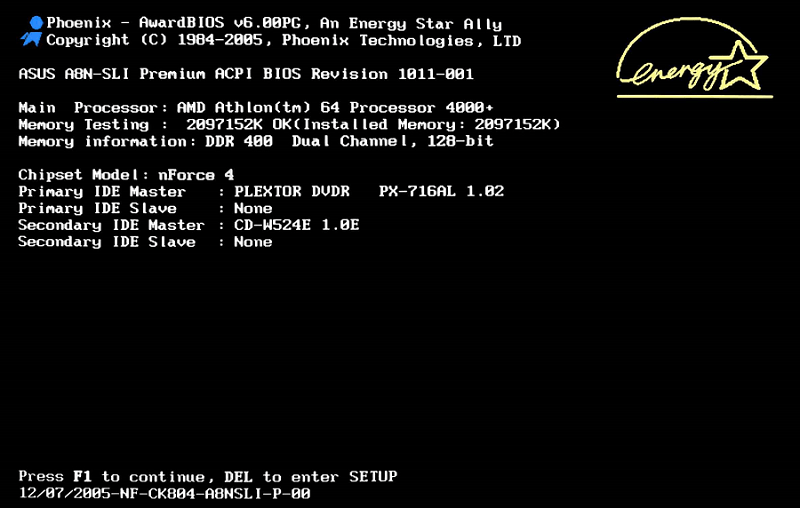
Trên menu cài đặt BIOS, bạn tìm tùy chọn Reset. Tùy chọn này có nhiều tên gọi khác nhau như: Reset to default, Load factory defaults, Load setup defaults, Clear BIOS settings hoặc các tên gọi khác tương tự.
Sử dụng phím mũi tên để chọn tùy chọn Reset rồi nhấn Enter và chọn Yes để xác nhận hệ điều hành.
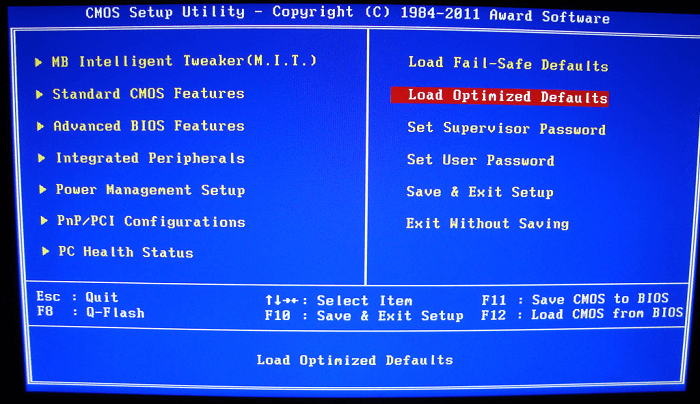
Lúc này BIOS sẽ khôi phục trở lại thiết lập mặc định.
2. Sử dụng CMOS Jumper để reset thiết lập BIOS

Hầu hết Mainboard (bo mạch chủ) đều có CMOS Jumper có thể sử dụng để xóa cài đặt CMOS và reset lại toàn bộ thiết lập BIOS.
CMOS Jumper cũng là một trong những giải pháp hữu ích nếu bạn muốn thiết lập một mật khẩu để bảo vệ BIOS và trong trường hợp bạn quên mất mật khẩu.
Để reset thiết lập BIOS thông qua CMOS Jumper, đầu tiên bạn phải rút hết nguồn máy tính. Sau đó nhấn và giữ nút nguồn máy tính trong khoảng 15 giây để. Bước này sẽ giúp xả toàn bộ điện còn lại được lưu trữ trong các tụ điện.
Mở nắp CPU máy tính của bạn và tìm vị trí của jumper. Jumper sẽ được đặt tên là một cái gì đó giống như CLEAR, CLEAR CMOS, CLR CMOS, hoặc CLR PWD. Thường thì các nhà sản xuất sẽ đặt jumper CMOS gần pin CMOS.
Di chuyển các jumper sang vị trí "rõ ràng", sau đó tiến hành cắm nguồn máy tính và bật máy của bạn lên. Sau đó tiến hành tắt máy tính, tháo jumper ra rồi di chuyển jumper trở lại vị trí ban đầu là xong.
3. Tháo pin CMOS để reset thiết lập BIOS
Nếu bo mạch chủ của bạn không có CMOS Jumper, bạn có thể áp dụng cách khác là tháo pin CMOS ra khỏi vị trí sau đó tiến hành lắp lại. Bước này để xóa toàn bộ thiết lập BIOS.

Pin CMOS được dùng để cung cấp nguồn sử dụng để giữ thiết lập BIOS. Khi tháo pin CMOS, nguồn điện sẽ bị gián đoạn và sẽ xóa toàn bộ thiết lập BIOS.
- Rút toàn bộ nguồn máy tính của bạn.
- Mở CPU.
- Tìm vị trí pin CMOS.
- Tiếp theo tháo pin CMOS ra khỏi vị trí.
- Nhấn và giữ nút nguồn trên máy tính của bạn để xả toàn bộ điện còn lại được lưu trữ trong các tụ điện.
- Đợi khoảng 5 phút sau đó tiến hành lắp pin CMOS vào vị trí ban đầu.
Sau khi reset lại thiết lập BIOS, bạn có thể cấu hình lại toàn bộ thiết lập như ngày và giờ hệ thống cũng như các tùy chọn khởi động.
Tham khảo thêm một số bài viết dưới đây:
Hướng dẫn vào BIOS trên các dòng máy tính khác nhau
Hướng dẫn truy cập BIOS trên Windows 8
4 cách để Reset lại Windows về trạng thái ban đầu
Chúc các bạn thành công!
 Công nghệ
Công nghệ  AI
AI  Windows
Windows  iPhone
iPhone  Android
Android  Học IT
Học IT  Download
Download  Tiện ích
Tiện ích  Khoa học
Khoa học  Game
Game  Làng CN
Làng CN  Ứng dụng
Ứng dụng 








 Windows 11
Windows 11  Windows 10
Windows 10  Windows 7
Windows 7  Windows 8
Windows 8  Cấu hình Router/Switch
Cấu hình Router/Switch 









 Linux
Linux  Đồng hồ thông minh
Đồng hồ thông minh  macOS
macOS  Chụp ảnh - Quay phim
Chụp ảnh - Quay phim  Thủ thuật SEO
Thủ thuật SEO  Phần cứng
Phần cứng  Kiến thức cơ bản
Kiến thức cơ bản  Lập trình
Lập trình  Dịch vụ công trực tuyến
Dịch vụ công trực tuyến  Dịch vụ nhà mạng
Dịch vụ nhà mạng  Quiz công nghệ
Quiz công nghệ  Microsoft Word 2016
Microsoft Word 2016  Microsoft Word 2013
Microsoft Word 2013  Microsoft Word 2007
Microsoft Word 2007  Microsoft Excel 2019
Microsoft Excel 2019  Microsoft Excel 2016
Microsoft Excel 2016  Microsoft PowerPoint 2019
Microsoft PowerPoint 2019  Google Sheets
Google Sheets  Học Photoshop
Học Photoshop  Lập trình Scratch
Lập trình Scratch  Bootstrap
Bootstrap  Năng suất
Năng suất  Game - Trò chơi
Game - Trò chơi  Hệ thống
Hệ thống  Thiết kế & Đồ họa
Thiết kế & Đồ họa  Internet
Internet  Bảo mật, Antivirus
Bảo mật, Antivirus  Doanh nghiệp
Doanh nghiệp  Ảnh & Video
Ảnh & Video  Giải trí & Âm nhạc
Giải trí & Âm nhạc  Mạng xã hội
Mạng xã hội  Lập trình
Lập trình  Giáo dục - Học tập
Giáo dục - Học tập  Lối sống
Lối sống  Tài chính & Mua sắm
Tài chính & Mua sắm  AI Trí tuệ nhân tạo
AI Trí tuệ nhân tạo  ChatGPT
ChatGPT  Gemini
Gemini  Điện máy
Điện máy  Tivi
Tivi  Tủ lạnh
Tủ lạnh  Điều hòa
Điều hòa  Máy giặt
Máy giặt  Cuộc sống
Cuộc sống  TOP
TOP  Kỹ năng
Kỹ năng  Món ngon mỗi ngày
Món ngon mỗi ngày  Nuôi dạy con
Nuôi dạy con  Mẹo vặt
Mẹo vặt  Phim ảnh, Truyện
Phim ảnh, Truyện  Làm đẹp
Làm đẹp  DIY - Handmade
DIY - Handmade  Du lịch
Du lịch  Quà tặng
Quà tặng  Giải trí
Giải trí  Là gì?
Là gì?  Nhà đẹp
Nhà đẹp  Giáng sinh - Noel
Giáng sinh - Noel  Hướng dẫn
Hướng dẫn  Ô tô, Xe máy
Ô tô, Xe máy  Tấn công mạng
Tấn công mạng  Chuyện công nghệ
Chuyện công nghệ  Công nghệ mới
Công nghệ mới  Trí tuệ Thiên tài
Trí tuệ Thiên tài